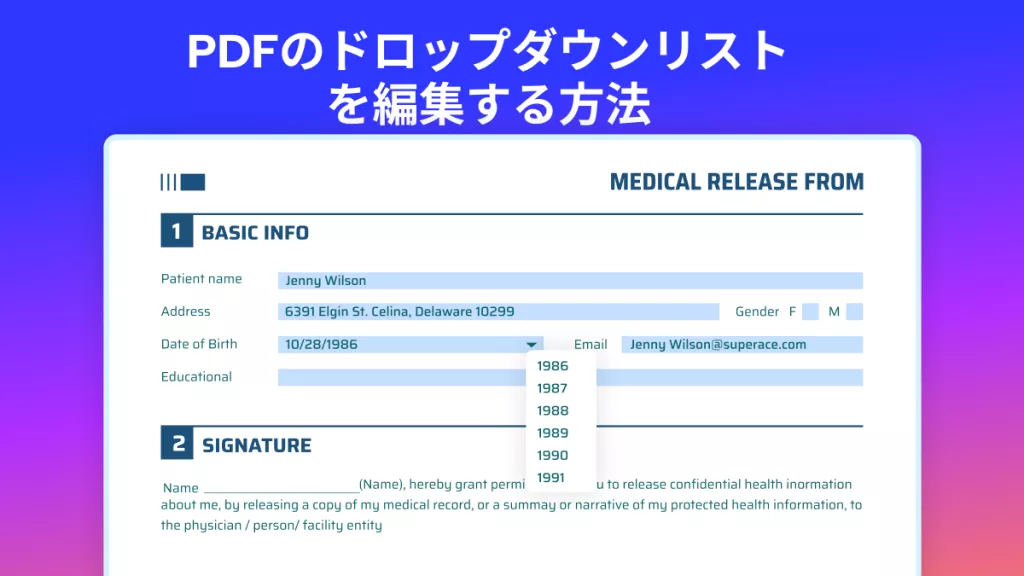PDFファイルは、その一貫性のあるフォーマットのため、学生やビジネスマンの間でよく使用されているドキュメント形式です。
何度共有しても、PDFが編集されないと、そのフォーマットは変わりません。そのため、重要な情報を共有し、記入可能なフォームを作成するために使用しようとしている人が少なくないです。
無料で入力可能なPDFフォームを作成する方法はここにあります。この記事では、その方法について説明します。
方法1:手動で入力可能なPDFフォームを作成する
迅速に入力可能なPDFフォームを作成するには、UPDFがその一番の選択肢です。
包括的なPDFエディターであるUPDFは、便利なPDFフォーム作成機能も備えています。ドロップダウンリスト、チェックボックス、ラジオボタンなど、6種類のフォームフィールドを選択できます。
さらに、フィールドのプロパティも簡単にカスタマイズできます。今すぐダウンロードしてその素晴らしいフォーム作成機能を試してみてください。
Windows • macOS • iOS • Android 100%安全
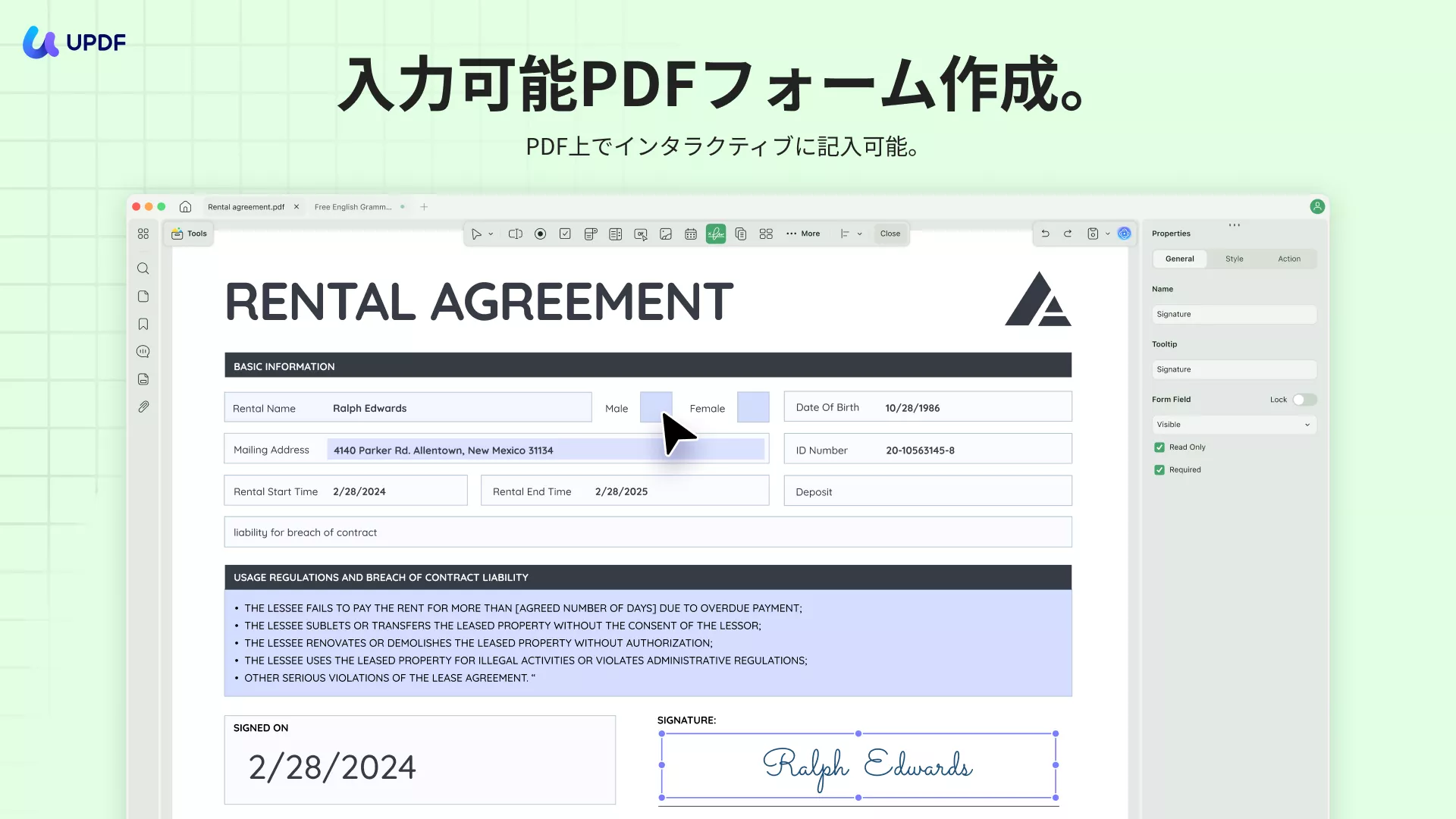
UPDFは非常に使いやすいツールであるため、それを使用して入力可能なフォームを作成するのは難しくありません。
以下の手順に従ってこれらのフォームを作成できます:
ステップ1:空白PDFを作成する
UPDF を起動し、「ツール」 > 「ブランク」に移動します。
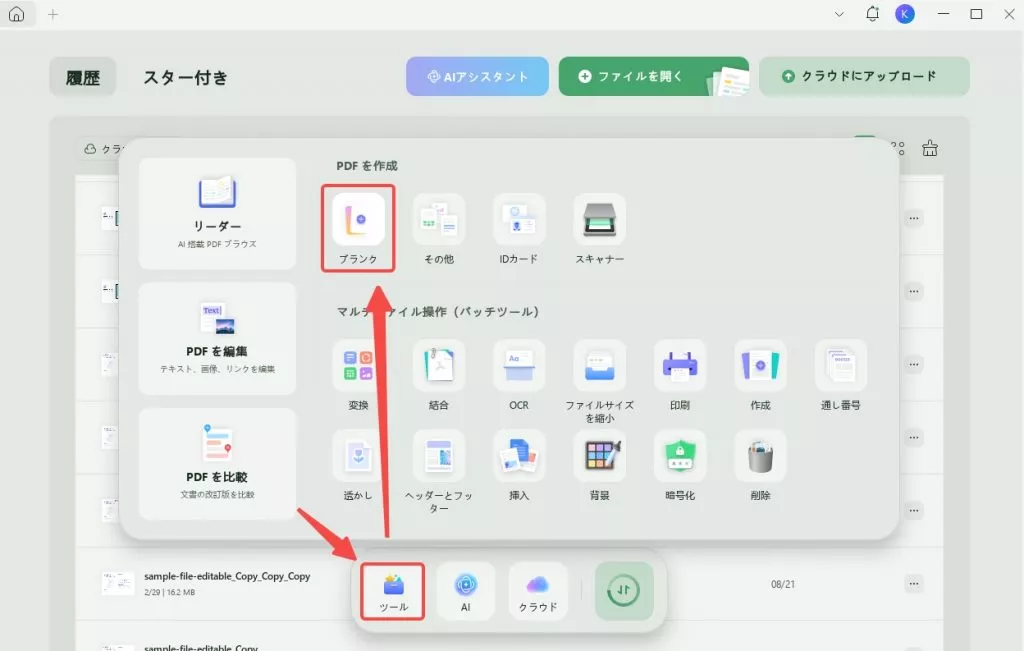
そして、ファイル名、ページ数、ページサイズ、ページスタイルなどを設定し、 「適用」をクリックします。
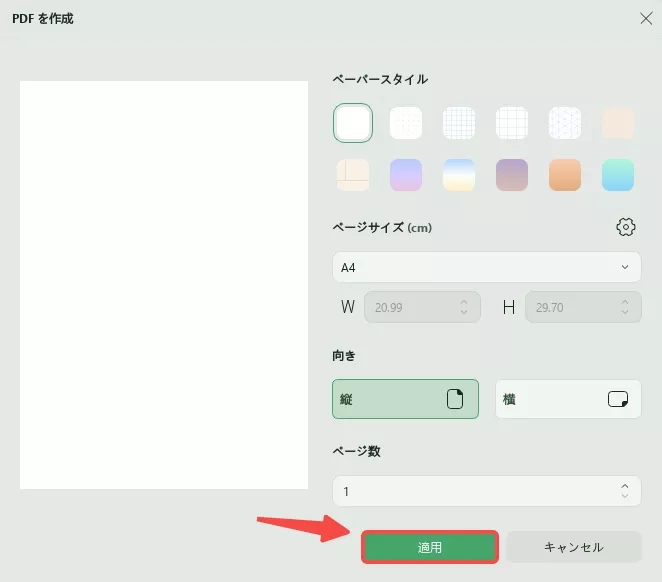
ステップ2:プロパティをカスタマイズ
まず、左側のメニューの「ツール」の「編集」をクリックし、上部のメニューから「テキスト」を選択して、フィールドの名前を入力します。
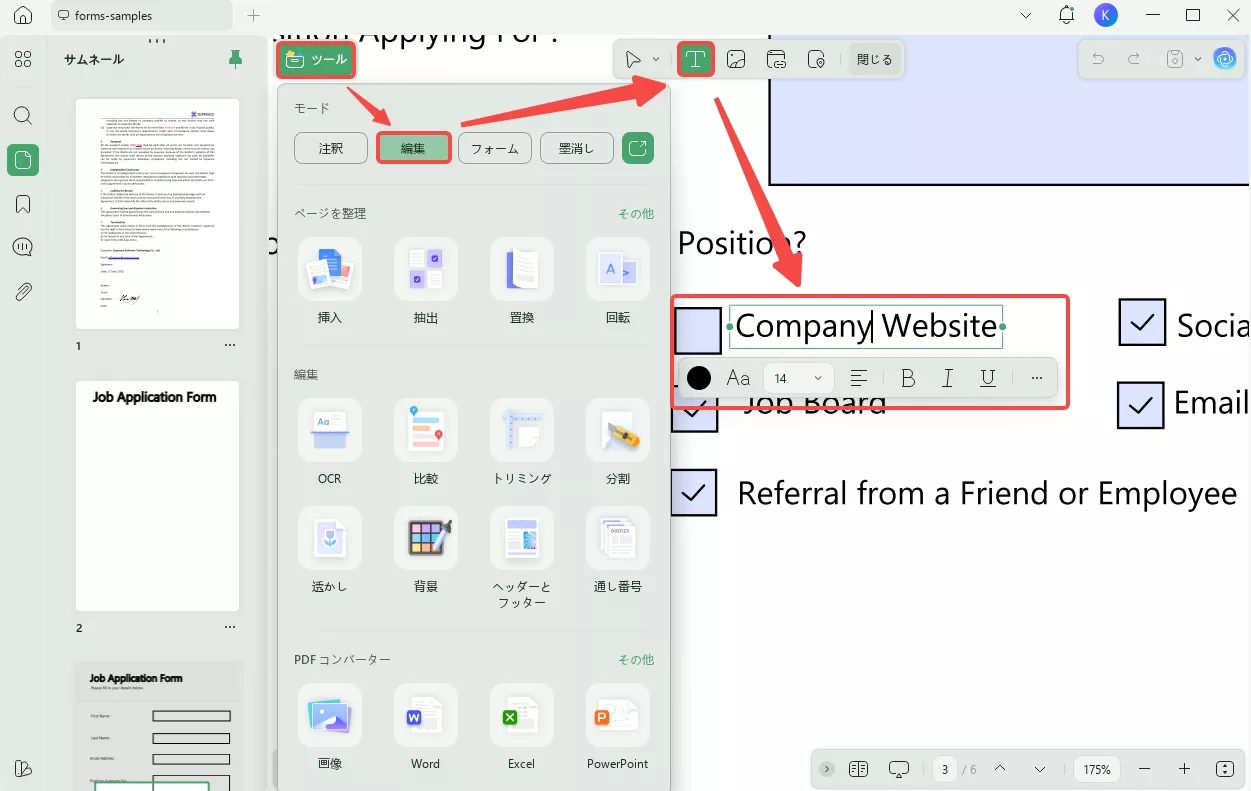
ステップ3:フォームを作成する
左側のメニューから「ツール」の「フォーム」をクリックし、入力可能なフォームの作成を開始します。
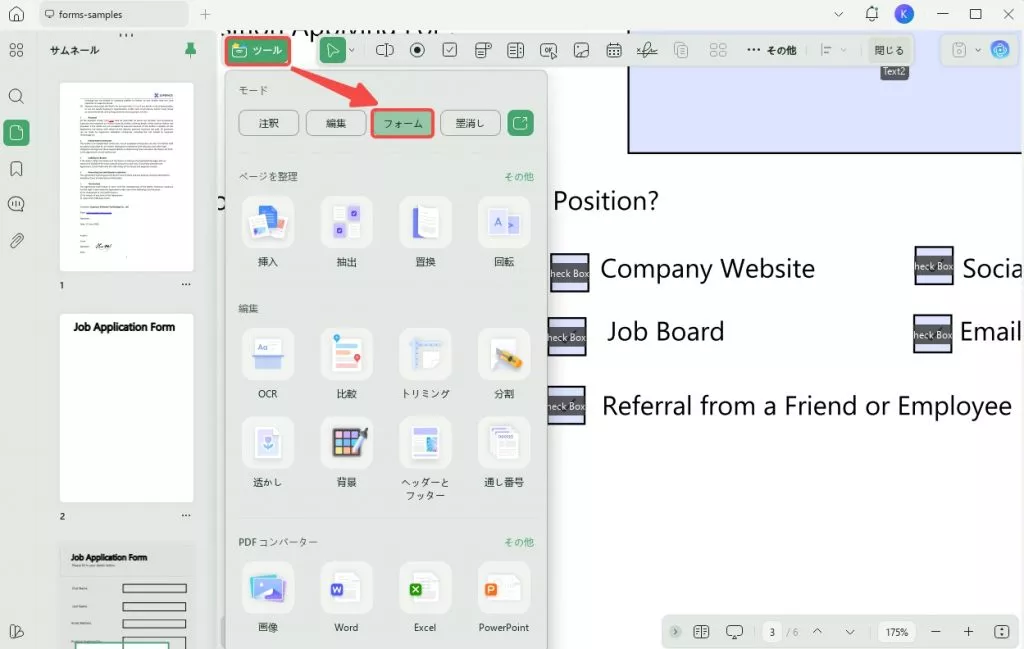
ステップ4:テキストフィールドを追加する
次に、上部のメニューから「テキストフィールド」オプションを選択し、対応するテキストの前にテキストフィールドを追加します。
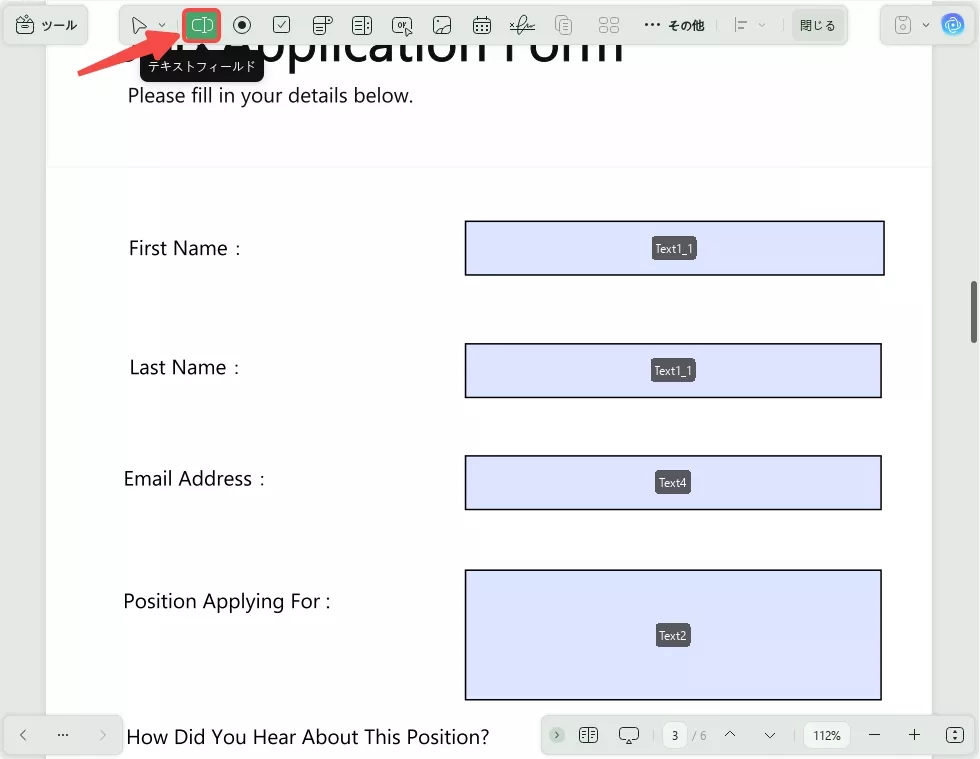
ステップ5:チェックボックスを挿入する
「チェックボックス」オプションを選択し、フォーム内の必要な場所にチェック ボックスを挿入します。

ステップ6:日付フィールドとデジタル署名を追加する
最後に、上部のツールバーから「日付フィールド」と「デジタル署名」オプションを選択して、フォームに日付と署名ボックスを追加します。
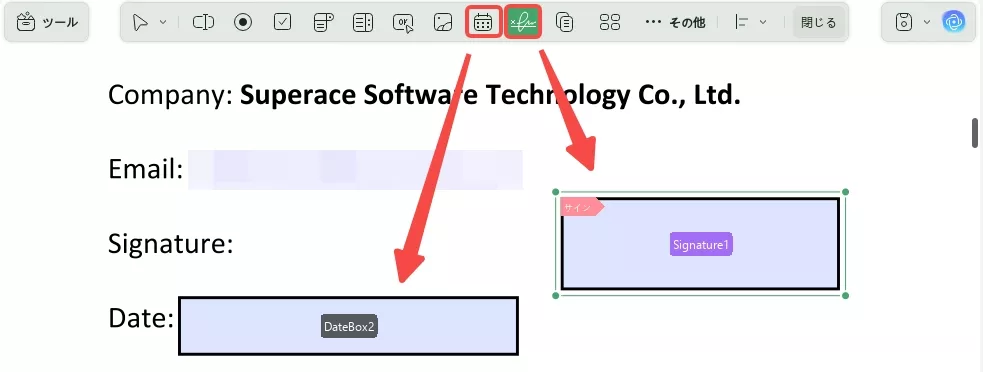
必要に応じて、入力可能な PDF に画像フィールド、ドロップダウン リスト、リスト ボックス、ボタンなどを追加することもできます。
ステップ7:入力可能なフォームを確認する
「ツール」の「コメント」をクリックして、入力フォームの完成イメージを確認してください。いつでも戻って、フィールドやテキストをお好みに合わせて調整できます。
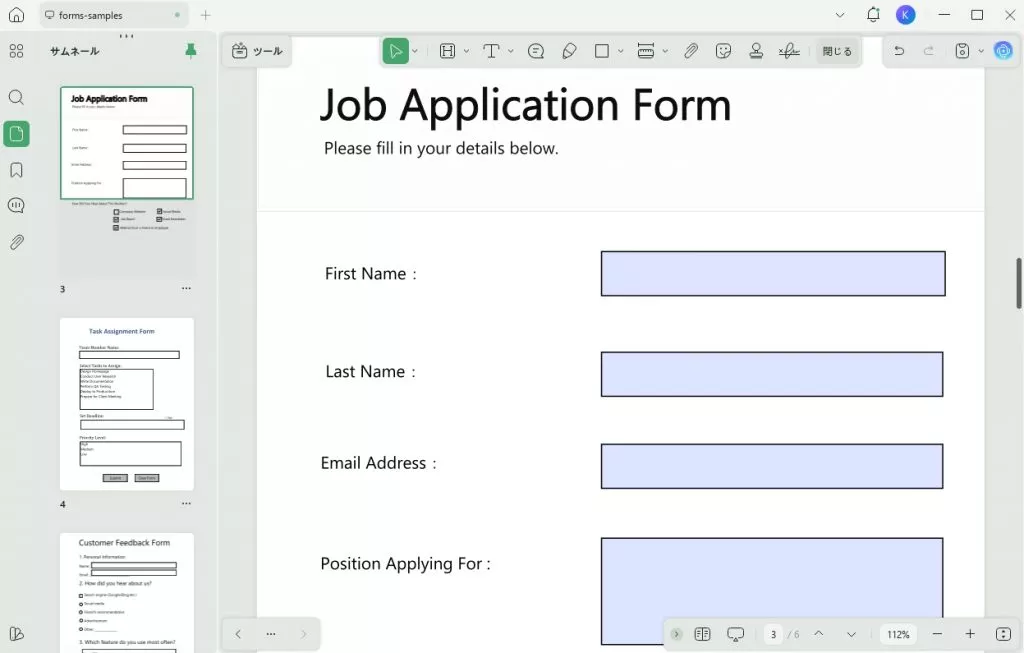
ステップ8:PDFを保存する
フォームの外観に満足したら、 右上隅にある「保存」の横にある「下向き矢印」をクリックして、「名前を付けて保存」に進み、PDF 形式で保存します。
ステップ9:完了
これで、UPDFでフォームを開くと入力可能になり、入力するかチェック ボックスを選択するだけで詳細を入力できるようになります。
方法2:自動的に入力可能なPDFフォームを作成する
Word、Excel、PDF、またはその他の形式でも、フォームを持つ場合であれば、UPDFはそれに入力可能にできます。
それは、UPDFの「フィールド認識」機能による実現します。この機能は、フォームの入力可能な部分を識別し、編集可能にします。
手順は以下の通りです:
ステップ 1:ファイルを開く
方法1と同じように、UPDFを起動し、「ファイルを開く」をクリックして、PDFファイル開きます。
ステップ2:フォームフィールドを認識する
左側のメニューの「ツール」にある「フォーム」をクリックし、右上のツールキットから「フォームフィールド認識」を選択します。
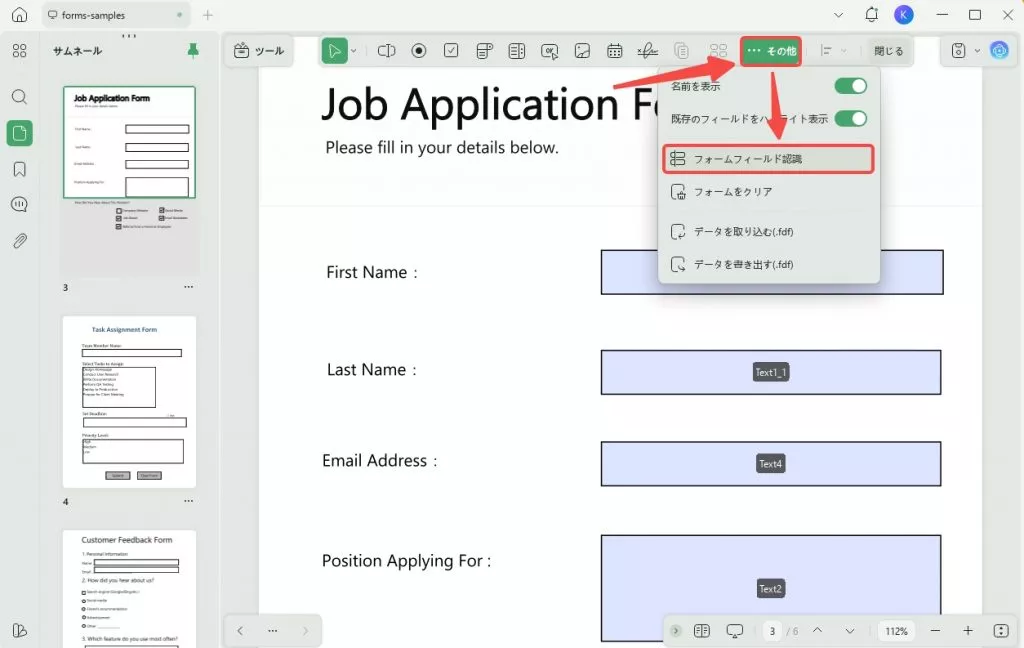
これにより、フォームが自動的に入力可能になります。「保存」をクリックすると、入力可能なPDFフォームを保存できます。
UPDFはPDFフォームの作成と入力に優れていますが、他にも様々な用途に使用できます。具体的には以下のとおりです。
- PDFの編集:UPDFは、PDF内のテキスト、リンク、および画像を編集するさまざまな機能を提供します。
- PDFに注釈をつける:提供されているさまざまな注釈ツールを使用して、PDFに注釈をつけることができます。
- OCR PDF:スキャンされたPDFファイルを瞬時に検索可能で編集可能なコンテンツに変換できます。検索可能なPDFとイメージのみのPDFなどのOCRオプションを選択できます。
- PDFの整理:大きなPDFファイルを整理することは、学生や事業者にとって必要です。このツールを使用して、さまざまな方法でPDFファイルを整理できます。
- UPDF AI:統合されたAIを使用して、数回のクリックでPDFドキュメントを簡単に要約、翻訳、説明できます。
UPDFをダウンロードして、ストレスフリーなPDF管理体験を体験してください。
Windows • macOS • iOS • Android 100%安全
UPDFの詳細なレビューについては、こちらの動画をご覧ください。
方法3:Adobe Acrobatで入力可能なPDFフォームを作成する(だが効率が低い)
Adobe AcrobatはPDFファイルを表示・編集する最も古いツールの一つです。このPDFエディターで記入可能なフィールドを追加する方法については、以下に記載された手順をお読みください:
ステップ1:PDFファイルのインポートする
コンピュータにAdobe Acrobatをダウンロードし、記入可能なフィールドを挿入したいPDFファイルをインポートします。
その後、右側のパネルから「ツール」を選択し、「フォームの準備」をクリックします。
次に、「新規作成」オプションを選択し、「開始」ボタンをクリックします。
または、PDFフォームファイルを選択して開くか、「スキャナー」オプションを選択してスキャナーからスキャンすることもできます。

ステップ2:必要な情報を追加する
そのPDFファイルとファイルを保存したら、ツールバーから「テキストの追加」を選択します。
これにより、必要な情報を追加できます。画像やロゴを追加する場合は、「画像の追加」ツールを選択し、挿入したい画像を選択します。その後、「OK」をクリックして所定の位置に移動させます。
ツールバーから「編集」を選択することで、テキストと情報を編集することができます。
ステップ3:記入可能なフィールドを追加する
記入可能なフィールドを追加するには、ツールバーから「フィールドのタイプ」を選択するか、フォームのどこかで右クリックして「フォームフィールド」ツールを選択します。
その後、選択したフィールドの場所を選択します。これにより、PDFに記入可能なフィールドが追加され、ドキュメントを保存できます。
Adobe Acrobatを使用して入力可能なPDFを作成する際の利点と欠点
この方法を使用する場合、直面する可能性のある欠点を知っておく必要があります。以下にその一部を挙げてみましょう:
- 高い価格:Adobe Acrobatは高価なツールであり、このツールを使用して記入可能なPDFフォームを作成するには、まずサブスクリプションを購入する必要があります。
- 整理されていないインターフェース:このPDFツールのユーザーインターフェースは整理されておらず、使い勝手が悪いため、このツールを使用する際に多くの問題が発生する可能性があります。
方法3:オンラインで入力可能なPDFフォームを作成する(だが安全性が低い)
ウェブ上には、オンラインで記入可能なPDFを作成するのに役立つ多くのPDFエディタがあります。適切なツールを見つけるために調査できます。
ただし、オンラインツールはPDFファイルをインターネットにアップロードする必要があるため、安全ではないという点を考慮すべきだと思います。
また、インターネットの状況により安定していないこともあります。一部のオンラインツールには、ファイルサイズやページサイズなどの制限がある場合があります。
以下に記載された手順に従ってください:
ステップ1:PDFをオンラインツールにアップロードする
Webブラウザでオンラインツールを開き、メインウィンドウでPDFファイルを追加できる「アップロード」オプションが表示されます。その後、フォルダが目の前に表示されます。アップロードしたいファイルをダブルクリックするか、ファイルを選択して「開く」ボタンを押すと、ファイルがアップロードされます。
または、「空白のドキュメントで開始」オプションをクリックして新しいドキュメントを作成することもできます。
ステップ2:記入可能なフォームフィールドを追加する
その後、ドキュメントに記入可能なフォームフィールドを追加できます。テキストフィールド、テキストエリア、ラジオ、チェックボックス、ドロップダウンなどのオプションから選択できます。
このオンラインPDFフォームツールを使用して、境界線の色を変更したり、名前やその他のプロパティを個人化したりすることもできます。
ステップ3:記入可能なPDFフォームドキュメントを保存する
フィールドの変更が完了したら、「変更を適用」をクリックします。記入可能なPDFドキュメントの変更が保存され、印刷せずに簡単に記入またはダウンロードできます。
オンラインフォーム作成ツールを使用すると、既存のPDFドキュメントに記入可能なフィールドを追加できますが、このオンラインPDFツールにはいくつかの欠点があります。以下に、このオンラインツールの制約のいくつかを挙げてみましょう:
- インターネット接続が必要:オンラインツールを使用してPDFに記入可能なフォームを追加する場合、良好なインターネット接続が必要です。ネットがないとこのオンラインPDFツールを使用することはできません。
- 機能が豊富でない:このツールが提供する機能の数は非常に限られています。Sejda PDFを使用する場合、機能は制限されます。
- 文書のセキュリティが弱い:機密性の高いPDFドキュメントをインターネットにアップロードすることは安全ではありません。
- 制限がある:オンラインツールには制限があります。Sejdaの場合、ドキュメントを最大200ページまたは50 MBまで処理でき、1時間に3つのタスクしか実行できません。
三つの入力可能なPDFフォームを作成するツールを比較する
上記で述べたPDFフォーム作成ツールはすべて同じではなく、以下に述べる比較により、価格、セキュリティ、機能を考慮してもUPDFが最良の選択であることが明確になります:
| UPDF | Adobe Acrobat | オンラインツールSejda | |
| プラットフォーム | Windows, Mac, Android, iOS | Windows, Mac, Android, iOS | ウェブ |
| 使いやすさ | UPDFはシンプルで使いやすいユーザーインターフェースを備えています。 | ミディアム | ミディアム |
| 価格 | 5,900円/年 10,300円/永久 | 23,760円/年 | 9,365円ぐらい/年 |
| PDFフォームの作成 | |||
| PDFをCSVに変換 | |||
| PDFをBMPまたはGIFに変換 | |||
| PDFをHTMLに変換 | |||
| PDFをXMLに変換 | |||
| 透かしや背景の追加や編集 | |||
| 評価 | 4.8 | 4.8 | 4.4 |
上記の表から明らかなように、UPDFが明らかに最良の選択肢です。Adobeが提供する機能をすべて備えているだけでなく、5,900円の価格で利用できます。
期間限定のオファーをこちらで確認できます。 また、これはオフラインツールであるため、作業を完了するために安定したインターネット接続が必要なく、ユーザーのプライバシーを守る安全な環境を提供します。
入力可能なPDFフォームの作成に関する知識
入力可能なPDFフォームを作成する利点
入力可能なPDFフォームは、情報収集と管理を効率化する強力なツールです。その主な利点は以下の通りです:
1.双方向のユーザー交流
- 複数人からの意見収集が簡単に
- 同一フォームを共有することで、時間と手間を大幅に削減
- アンケート・意見調査・レビュー収集に最適
2. 効率的なデータ管理
- 部門内での情報共有を統一化
- 共通の書式でデータを収集できるため、管理が容易
- 不必要なファイルの乱立を防止
3.アンケート・調査の効率化
- リンク一つで多数の回答者にアンケートを配布可能
- 質問数の制限がなく、柔軟な調査設計が可能
- 物理的な配布や回収が不要
4.シームレスな統合性
- あらゆるデバイスとブラウザでアクセス可能
- ダウンロード権限の管理が容易
- ユーザーにとっての操作性が良好
5.使いやすさ
- 直感的な操作で誰でも簡単に入力可能
- オンライン上での直接記入が可能
- 必要に応じたカスタマイズが容易
入力可能なPDFフォームを活用することで、業務の効率化とデータ管理の最適化を実現できます。UPDFのような専門ツールを使用すれば、さらに高度なフォーム作成と管理が可能になります。
入力可能なPDFフォームを作成する方法
信頼性の高い適切なツールを使用しない場合、入力可能なPDFフォームの作成は複雑に感じられることがあります。ここでは、三つの主要な作成方法をご紹介します。
1.新規作成によるPDFフォーム
例えばスキンケア業界でクライアントレビューを収集する場合、紙のフォームではなく入力可能なPDFフォームを共有することが有効です。
空白のPDFページから始めて、質問項目やチェックボックス、評価用の星や数字などのフィードバック要素を追加できます。
新規作成では、ブランドのカラーやロゴを組み込んだ視覚的に魅力あるフォームを設計可能です。
この方法では、テキストボックスやラジオボタン、チェックボックス、署名欄などを追加できる専門のPDFツールが必要となります。よりインタラクティブで魅力的なフォームを作成したい場合に最適な方法です。
2. 既存テンプレートからの作成
公共部門や教育機関など、規定の書式が定められている場合には、既存のテンプレートを活用したPDFフォーム作成が適しています。
組織が提供するテンプレートを基に、入力可能なPDFフォームを効率的に作成できます。
質問回答形式や多肢選択式など、必要に応じて柔軟にカスタマイズ可能で、完成したフォームは様々なプラットフォームで共有してレビューを収集できます。
3. 紙フォームのデジタル変換
多くの組織でデジタル化が進む中、従来の紙フォームを入力可能なPDFに変換するニーズが高まっています。
既存の紙の調査フォームをスキャンしてデジタルPDF形式で保存し、OCR機能を使用してテキストと入力領域を認識させることで、完全な入力可能なPDFフォームに変換できます。
変換後はリンクやメールで簡単に共有でき、クライアントや顧客から素早くフィードバックを得ることができます。
終わりに
この記事では、入力可能なフォームが多くのプラットフォームで広く使用されていることを述べています。
入力可能なPDFフォームを作成して使用する多くの利点があり、その中にはこの記事でも言及されているものがいくつかあります。入力可能なフォームをPDFファイルに追加する方法はさまざまです。
ウェブ上にはそれを達成するのに役立つツールもいくつかあります。すべて試したくない場合や最良のツールに頼りたい場合は、UPDFを使用できます。比較表でUPDFが信頼性のあるツールである理由と、PDFの問題を解決する方法がわかります。
早速以下のボタンをクリックし、UPDFをダウンロードしましょう!
Windows • macOS • iOS • Android 100%安全
 UPDF
UPDF
 Windows版UPDF
Windows版UPDF Mac版UPDF
Mac版UPDF iPhone/iPad版UPDF
iPhone/iPad版UPDF Android版UPDF
Android版UPDF UPDF AI オンライン
UPDF AI オンライン UPDF Sign
UPDF Sign PDF を読み取り
PDF を読み取り PDF を注釈付け
PDF を注釈付け PDF を編集
PDF を編集 PDF を変換
PDF を変換 PDF を作成
PDF を作成 PDF を圧縮
PDF を圧縮 PDF を整理
PDF を整理 PDF を結合
PDF を結合 PDF を分割
PDF を分割 PDF を切り抜き
PDF を切り抜き PDF ページを削除
PDF ページを削除 PDF を回転
PDF を回転 PDF を署名
PDF を署名 PDF フォーム
PDF フォーム PDFs を比較
PDFs を比較 PDF を保護
PDF を保護 PDF を印刷
PDF を印刷 バッチ処理
バッチ処理 OCR
OCR UPDF クラウド
UPDF クラウド UPDF AIについて
UPDF AIについて UPDF AIソリューション
UPDF AIソリューション AIユーザーガイド
AIユーザーガイド UPDF AIによくある質問
UPDF AIによくある質問 PDF要約
PDF要約 PDF翻訳
PDF翻訳 PDF説明
PDF説明 PDF付きチャット
PDF付きチャット 画像付きチャット
画像付きチャット PDFからマインドマップへの変換
PDFからマインドマップへの変換 AIでチャット
AIでチャット ユーザーガイド
ユーザーガイド 技術仕様
技術仕様 アップデート
アップデート よくある質問
よくある質問 UPDF トリック
UPDF トリック ブログ
ブログ ニュースルーム
ニュースルーム UPDF レビュー
UPDF レビュー ダウンロード センター
ダウンロード センター お問い合わせ
お問い合わせ